如何快速在word表格中插入一行或一列
1、新建word文件
1)在想要创建word文件的目录下,点击鼠标右键
2)在右键菜单中,选择【新建】->【Microsoft Word 文档】
3)默认的文件名为“新建 Microsoft Word 文档”
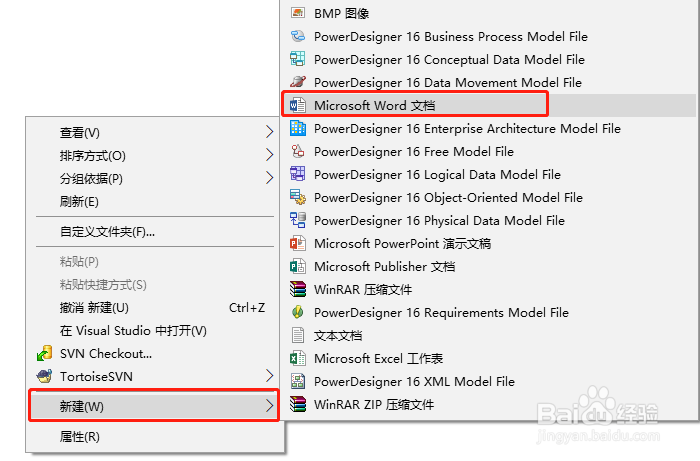
2、快速创建表格
1)双击打开上一步新建的word文件
2)点击菜单【插入】->【表格】下面的向下三角形
3)此时将鼠标放到弹出的表格中,移动鼠标即可创建当前鼠标所在的行列数,同时word内容页中也实时出现对应的行列
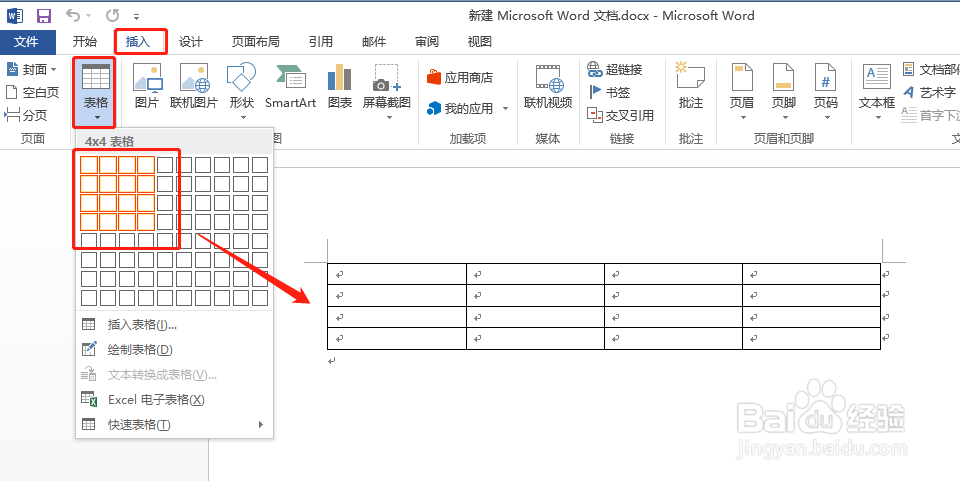
3、填入内容
在上一步插入的表格中输入内容
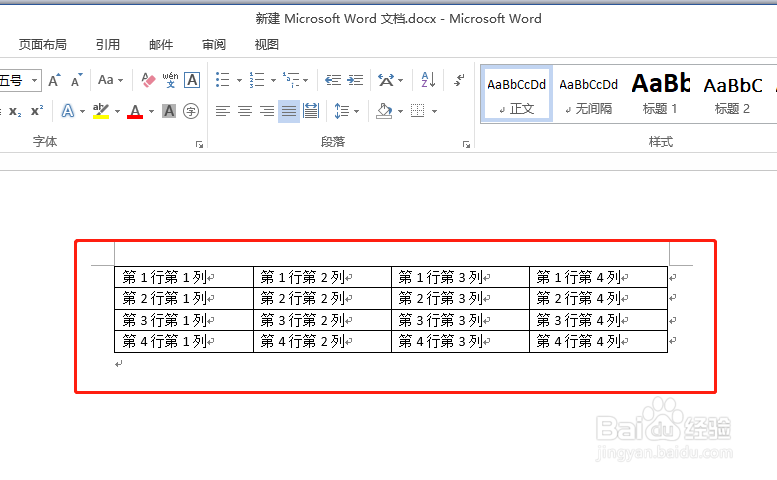
4、插入行 - 方式1
1)例如:要在第二行下面添加一行
2)将光标定位到第二行表格外的最后面,按下回车(enter)键,即可快速创建一行
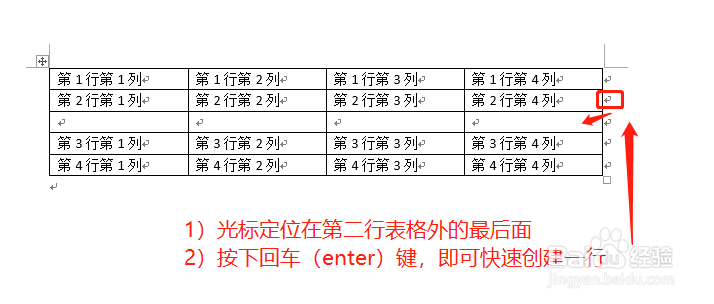
5、插入行 - 方式2
1)例如:要在第二行下面再添加一行
2)将光标定位在第二行,表格内外都行,点击鼠标右键,选择【插入】->【在下方插入行】,即可创建空白行
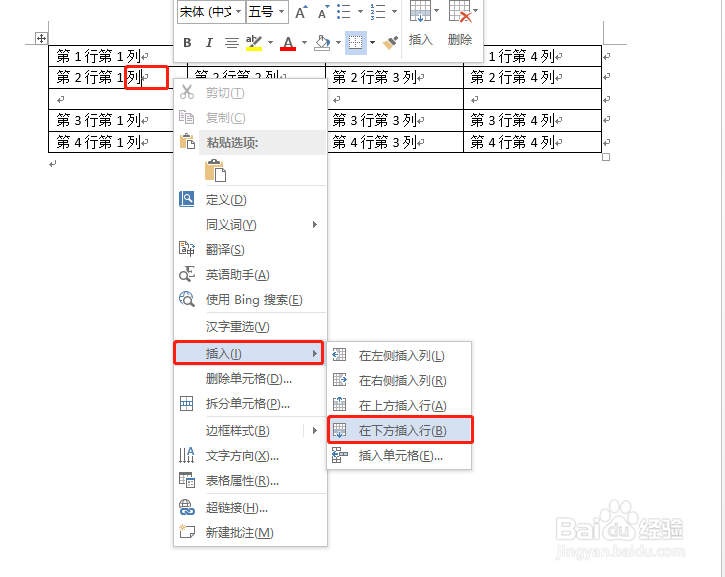
6、插入列
1)例如:要在第三列右侧再添加一列
2)将光标定位在第三列,点击鼠标右键,选择【插入】->【在右侧插入列】,即可插入空白列
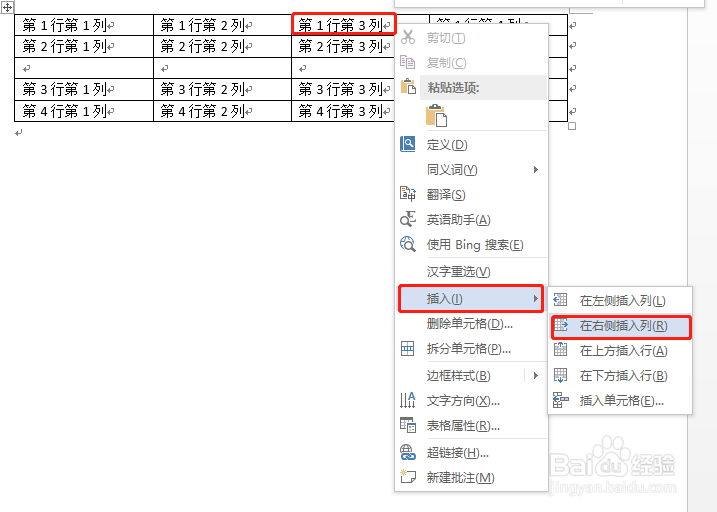
7、快速插入行或者列
1)在插入一行或者一列之后
2)按下【F4】,即可快速重复上一步操作,添加新行或者新列,此时不需要鼠标定位光标,也不需要鼠标右键选择
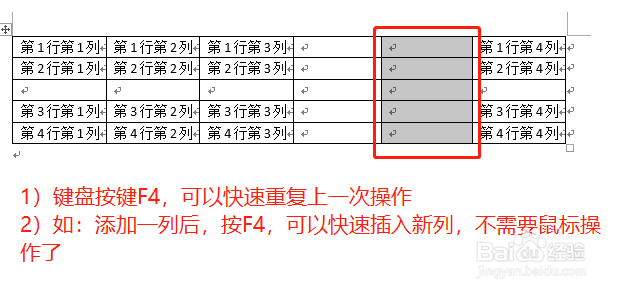
声明:本网站引用、摘录或转载内容仅供网站访问者交流或参考,不代表本站立场,如存在版权或非法内容,请联系站长删除,联系邮箱:site.kefu@qq.com。
阅读量:168
阅读量:85
阅读量:157
阅读量:100
阅读量:195